修复:Windows 11、10 中的计算机错误中缺少 Lame_enc.dll
学习知识要善于思考,思考,再思考!今天golang学习网小编就给大家带来《修复:Windows 11、10 中的计算机错误中缺少 Lame_enc.dll》,以下内容主要包含等知识点,如果你正在学习或准备学习文章,就都不要错过本文啦~让我们一起来看看吧,能帮助到你就更好了!
有时用户想要将其他音频文件转换为 MP3,他们碰巧使用 Audacity 等软件进行编辑并将其转换为 mp3 文件。但是在使用 Audacity 进行转换时,许多 Windows 用户遇到了无法继续的问题,并收到一条错误消息,提示“程序无法启动,因为您的计算机中缺少 LAME_ENC.DLL。尝试重新安装程序以修复程序“。
Audacity 软件需要 LAME_ENC.dll 来编码文件,其中 LAME 意味着 Lame Aint 是 MP3 编码器。第一个也是最重要的原因是 lame_enc.dll 文件本身丢失,因为一些用户可能错误地删除了它,并且还由于系统文件损坏、系统上安装了旧的过时的音频驱动程序等等。
这篇文章显示了用户解决此问题所需的所有可能修复。如果您也处于同样的情况,请继续阅读以了解更多信息。
修复 1 – 在 Audacity 软件上找到 LAME_ENC.DLL 文件
这个错误主要是因为lame_enc.dll文件被从系统中删除了,所以让我们看看如何从互联网上安全地下载并按照下面解释的步骤将它安装在windows系统上。
第 1 步:打开系统上的任何浏览器应用程序,例如google chrome。
第 2 步:打开一个新选项卡,在地址栏中键入以下 URL,然后按Enter键。
https://lame.buanzo.org/#lamewindl
第三步:然后,点击如下所示的libmp3lame-win-3.99.3.zip链接开始下载DLL文件。
注意:这个下载的libmp3lame-win-3.99.3.zip 文件包含来自 LAME Sourceforge.net 站点的 lame_enc.dll 文件,因为 lame_enc.dll 文件不容易从中提取。
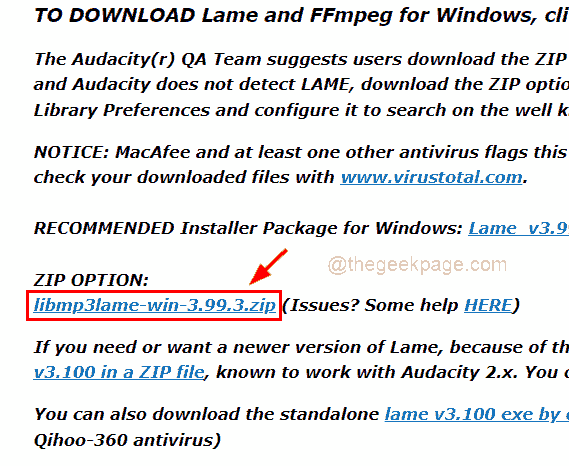
第 4 步:下载后,解压缩或双击下载的zip 文件将其打开,然后复制文件并将其粘贴到其他文件夹中。
第 5 步:接下来,打开系统上的Audacity软件。
第 6 步:通过Audacity 窗口顶部栏上的编辑导航,然后从列表中单击首选项,如下所示。
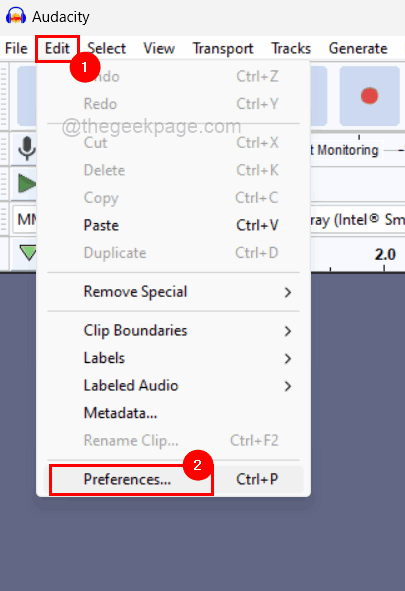
第 7 步:在 Preferences 窗口中,单击左侧菜单中的Libraries选项,如图所示。
步骤 8:单击“首选项”窗口右侧顶部MP3 导出库下名为“定位”的按钮,如下图所示。
注意:如果您的 Audacity 上没有显示定位按钮,请不要担心,因为 LAME MP3 具有最新的内置软件,如果它是新安装在您的系统上的 Audacity 软件随附的。
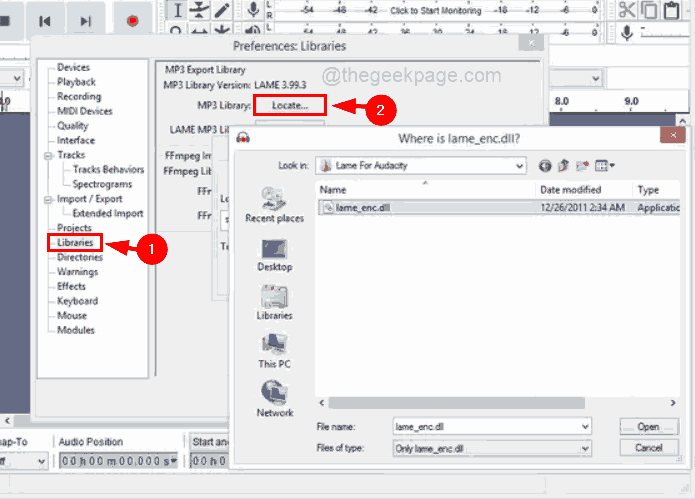
第 11 步:稍后浏览到您已复制粘贴到其他文件夹的 lame_enc.dll 文件并选择它并在“首选项”窗口上单击“确定”,您就完成了。
第7步:现在重新启动系统,系统启动后,检查问题是否仍然存在。
修复 2 – 在 Windows 系统上安装 LAME_ENC.DLL 文件
第 1 步:打开系统上的网络浏览器应用程序,例如 google chrome。
第 2 步:然后,打开一个新选项卡并在地址栏中键入下面给出的链接,然后按Enter键。
第3步:接下来,单击绿色的下载按钮,如下面的屏幕截图所示。
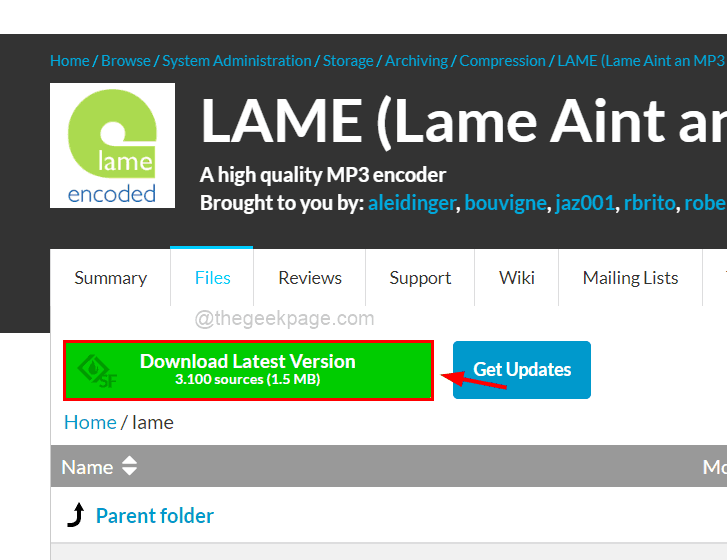
第 4 步:这将开始在您的系统上下载 tar.gz 文件。
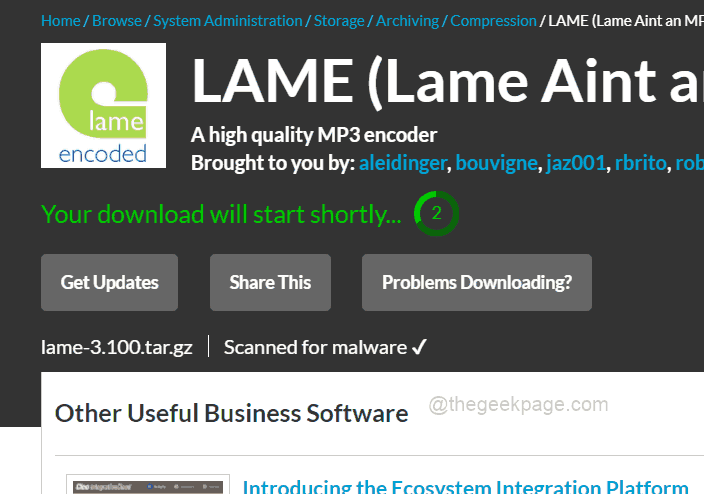
第 5 步:下载后,解压缩此文件并获取 lame_enc.dll 文件并复制它。
第 6 步:然后,使用文件资源管理器转到C:\Windows\SysWOW64并将复制的 lame_enc.dll 文件粘贴到此文件夹中。
第7步:之后,关闭文件夹并重新启动系统,看看问题是否得到解决。
修复 3 – 在您的系统上执行 SFC 扫描
损坏的系统数据文件也可能是此错误背后的原因。lame_enc.dll 文件实际上可能并未丢失,但其他损坏的文件可能会导致 Audacity 软件出现此问题。
以下是使用命令提示符和系统文件检查器查找损坏的系统文件的步骤。
步骤 1:同时按下Windows和R键打开运行命令框。
第 2 步:然后,在其中键入cmd并同时按CTRL、SHIFT和ENTER键以在系统上打开提升的命令提示符窗口。
注意:您必须接受用户访问控制提示才能继续。
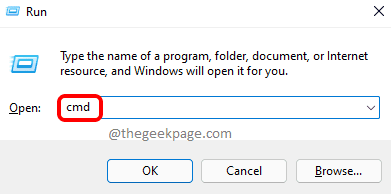
第 3 步:接下来,键入sfc /scannow并按Enter键开始扫描损坏的数据文件。
第 4 步:您必须等到扫描未完成,一旦完成,您将看到所有损坏的系统文件(如果有的话)。
注意:请替换找到的那些损坏的文件。
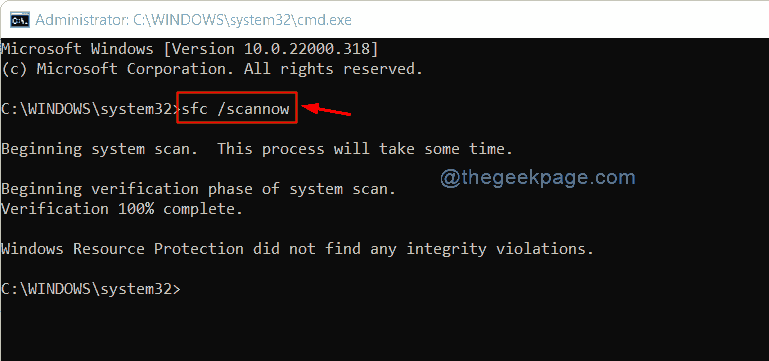
第 5 步:否则它只会显示“ Windows 资源保护未发现任何完整性违规”。
第 6 步:现在您可以关闭命令提示符窗口。
修复 4 – 使用设备管理器更新声音、视频和游戏控制器驱动程序
通常,更新声音,视频和游戏控制器驱动程序被用户忽略,这可能会因为过时而与la脚的dll文件不匹配。因此,您在系统上将任何音频文件转换为 mp3 时可能会遇到此问题。
因此,我们建议用户使用以下步骤显示的设备管理器更新音频驱动程序。
步骤 1:同时按下键盘上的Windows和X键以查看“开始”按钮的上下文菜单列表。
第2步:然后,按M键打开设备 管理器窗口。
第 3 步:打开设备管理器窗口后,双击声音、视频和游戏控制器选项将其展开以查看其下安装的所有驱动程序。
第 4 步:右键单击每个驱动程序,然后从上下文菜单中选择更新驱动程序选项以更新驱动程序,如下图所示。
第 5 步:然后,按照屏幕上的说明完成更新过程。
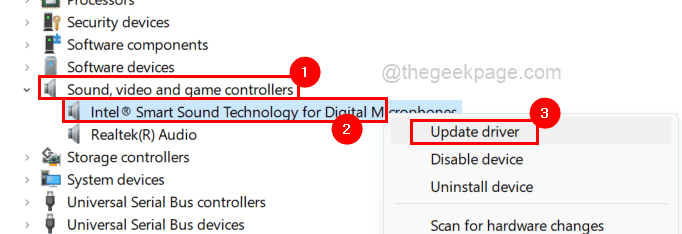
第6步:更新所有音频驱动程序后,关闭设备管理器。
第 7 步:现在检查问题是否已解决。
修复 5 – 使用系统上的系统还原功能还原系统
步骤 1:同时按Windows + R键打开运行命令 框。
第 2 步:接下来,您必须在运行命令框的文本框中键入rstrui ,然后按Enter键打开“系统还原”窗口。
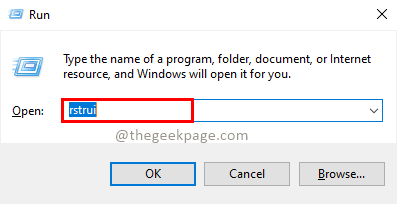
步骤 3:系统还原窗口打开后,单击窗口底部的下一步,如下所示继续。
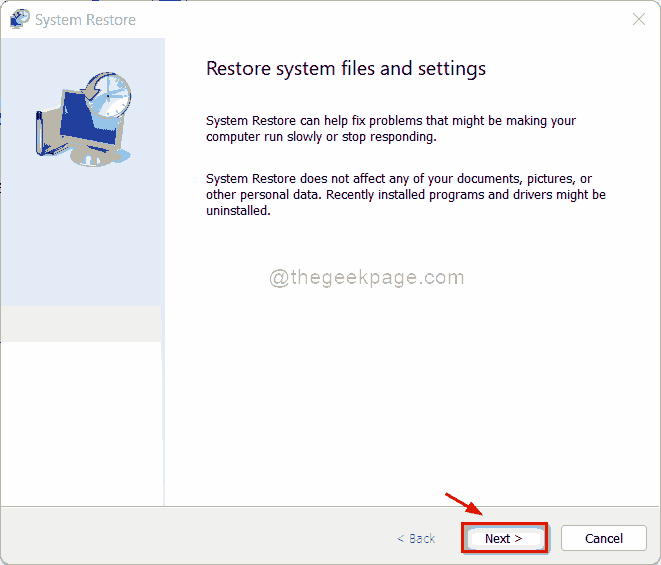
步骤 4:在此窗口中,您将看到用户在系统平稳运行时创建的所有系统还原点。
第 5 步:从列表中选择任何系统还原点,然后单击下一步。
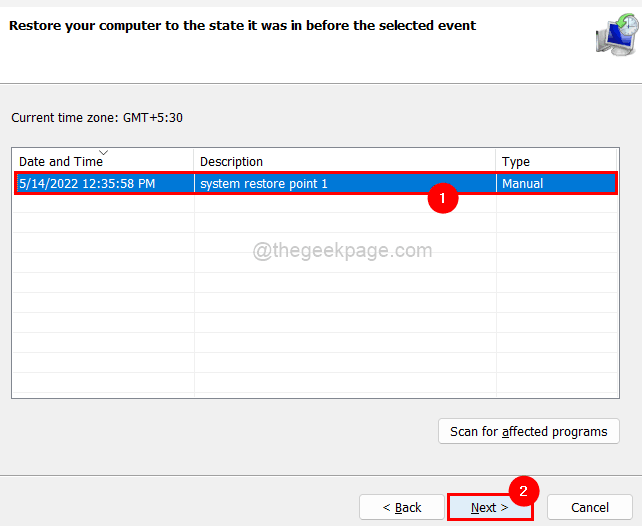
第 6 步:然后,在下一个窗口中确认您选择的系统还原点,然后单击“完成”开始还原系统。
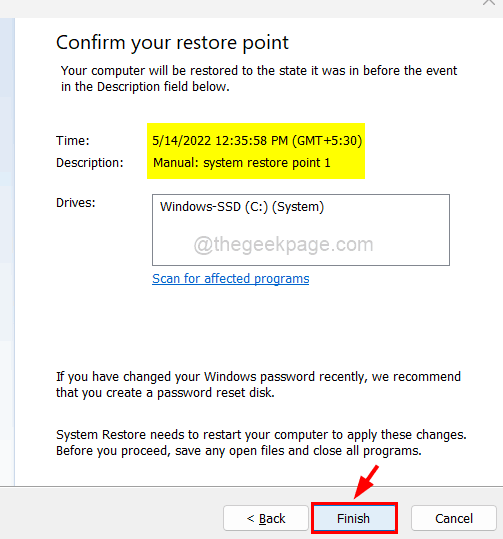
第 7 步:系统恢复后,您可能会注意到问题已解决。
今天关于《修复:Windows 11、10 中的计算机错误中缺少 Lame_enc.dll》的内容介绍就到此结束,如果有什么疑问或者建议,可以在golang学习网公众号下多多回复交流;文中若有不正之处,也希望回复留言以告知!
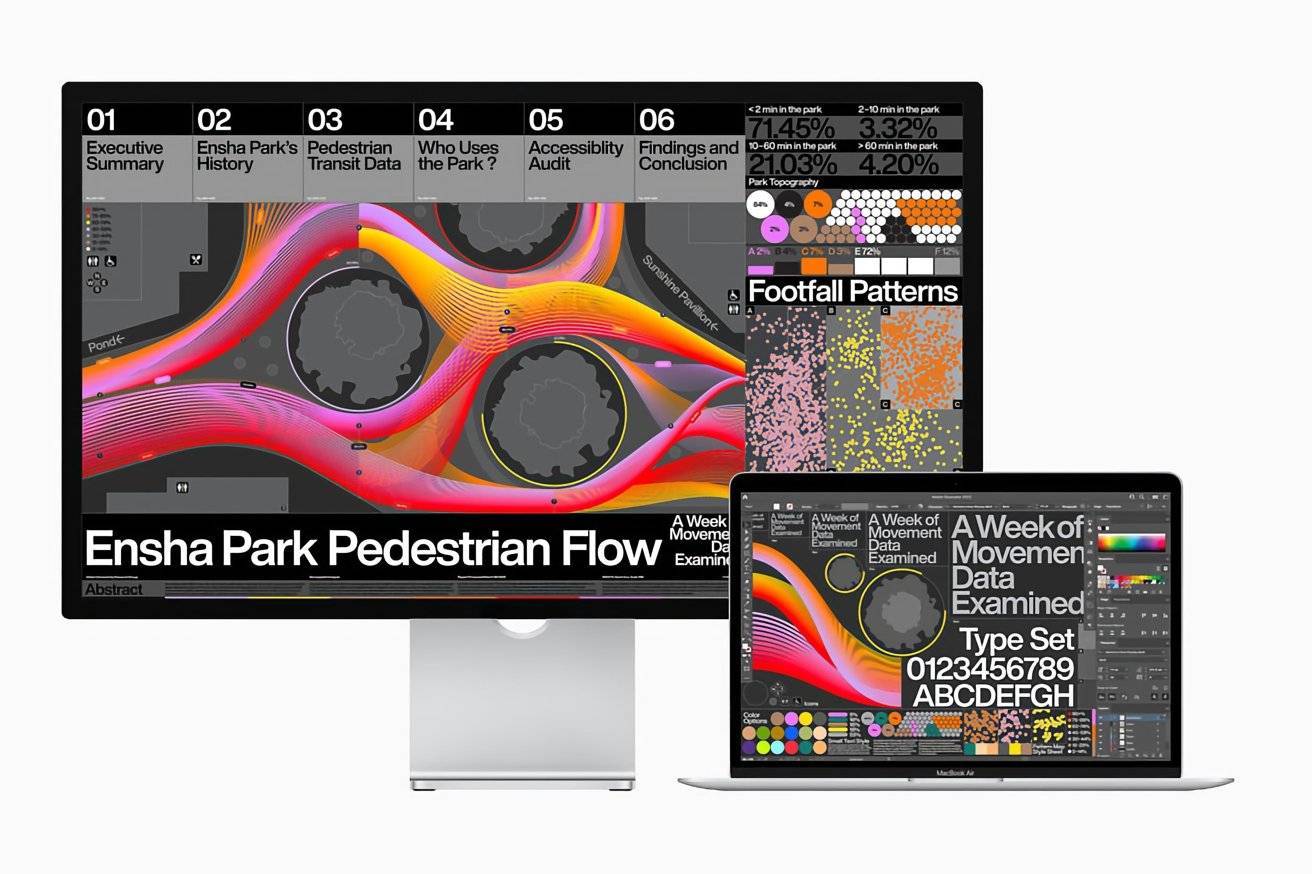 如何在 Mac 上添加和使用第二台显示器
如何在 Mac 上添加和使用第二台显示器
- 上一篇
- 如何在 Mac 上添加和使用第二台显示器
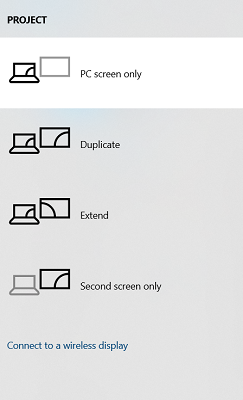
- 下一篇
- 通过这些步骤轻松将 Acer 笔记本电脑屏幕镜像到电视
-

- 文章 · 软件教程 | 7分钟前 | 办公软件
- ExcelIF函数使用方法及逻辑判断实例
- 297浏览 收藏
-

- 文章 · 软件教程 | 9分钟前 |
- Win8玩CF全屏问题解决方法
- 396浏览 收藏
-

- 文章 · 软件教程 | 10分钟前 |
- 汽水音乐如何查看历史记录
- 248浏览 收藏
-

- 文章 · 软件教程 | 15分钟前 |
- 钉钉消息删不掉?快速修复方法分享
- 277浏览 收藏
-

- 文章 · 软件教程 | 16分钟前 |
- 云闪付国补券使用攻略及抢券技巧
- 458浏览 收藏
-

- 文章 · 软件教程 | 20分钟前 |
- AI生成小红书内容不违规的技巧与避坑指南
- 243浏览 收藏
-

- 文章 · 软件教程 | 20分钟前 |
- 漫蛙2官网入口及网页登录教程
- 269浏览 收藏
-

- 文章 · 软件教程 | 23分钟前 |
- 汽水音乐网页版登录与使用教程
- 315浏览 收藏
-

- 前端进阶之JavaScript设计模式
- 设计模式是开发人员在软件开发过程中面临一般问题时的解决方案,代表了最佳的实践。本课程的主打内容包括JS常见设计模式以及具体应用场景,打造一站式知识长龙服务,适合有JS基础的同学学习。
- 543次学习
-

- GO语言核心编程课程
- 本课程采用真实案例,全面具体可落地,从理论到实践,一步一步将GO核心编程技术、编程思想、底层实现融会贯通,使学习者贴近时代脉搏,做IT互联网时代的弄潮儿。
- 516次学习
-

- 简单聊聊mysql8与网络通信
- 如有问题加微信:Le-studyg;在课程中,我们将首先介绍MySQL8的新特性,包括性能优化、安全增强、新数据类型等,帮助学生快速熟悉MySQL8的最新功能。接着,我们将深入解析MySQL的网络通信机制,包括协议、连接管理、数据传输等,让
- 500次学习
-

- JavaScript正则表达式基础与实战
- 在任何一门编程语言中,正则表达式,都是一项重要的知识,它提供了高效的字符串匹配与捕获机制,可以极大的简化程序设计。
- 487次学习
-

- 从零制作响应式网站—Grid布局
- 本系列教程将展示从零制作一个假想的网络科技公司官网,分为导航,轮播,关于我们,成功案例,服务流程,团队介绍,数据部分,公司动态,底部信息等内容区块。网站整体采用CSSGrid布局,支持响应式,有流畅过渡和展现动画。
- 485次学习
-

- ChatExcel酷表
- ChatExcel酷表是由北京大学团队打造的Excel聊天机器人,用自然语言操控表格,简化数据处理,告别繁琐操作,提升工作效率!适用于学生、上班族及政府人员。
- 3206次使用
-

- Any绘本
- 探索Any绘本(anypicturebook.com/zh),一款开源免费的AI绘本创作工具,基于Google Gemini与Flux AI模型,让您轻松创作个性化绘本。适用于家庭、教育、创作等多种场景,零门槛,高自由度,技术透明,本地可控。
- 3419次使用
-

- 可赞AI
- 可赞AI,AI驱动的办公可视化智能工具,助您轻松实现文本与可视化元素高效转化。无论是智能文档生成、多格式文本解析,还是一键生成专业图表、脑图、知识卡片,可赞AI都能让信息处理更清晰高效。覆盖数据汇报、会议纪要、内容营销等全场景,大幅提升办公效率,降低专业门槛,是您提升工作效率的得力助手。
- 3448次使用
-

- 星月写作
- 星月写作是国内首款聚焦中文网络小说创作的AI辅助工具,解决网文作者从构思到变现的全流程痛点。AI扫榜、专属模板、全链路适配,助力新人快速上手,资深作者效率倍增。
- 4557次使用
-

- MagicLight
- MagicLight.ai是全球首款叙事驱动型AI动画视频创作平台,专注于解决从故事想法到完整动画的全流程痛点。它通过自研AI模型,保障角色、风格、场景高度一致性,让零动画经验者也能高效产出专业级叙事内容。广泛适用于独立创作者、动画工作室、教育机构及企业营销,助您轻松实现创意落地与商业化。
- 3827次使用
-
- pe系统下载好如何重装的具体教程
- 2023-05-01 501浏览
-
- qq游戏大厅怎么开启蓝钻提醒功能-qq游戏大厅开启蓝钻提醒功能教程
- 2023-04-29 501浏览
-
- 吉吉影音怎样播放网络视频 吉吉影音播放网络视频的操作步骤
- 2023-04-09 501浏览
-
- 腾讯会议怎么使用电脑音频 腾讯会议播放电脑音频的方法
- 2023-04-04 501浏览
-
- PPT制作图片滚动效果的简单方法
- 2023-04-26 501浏览







